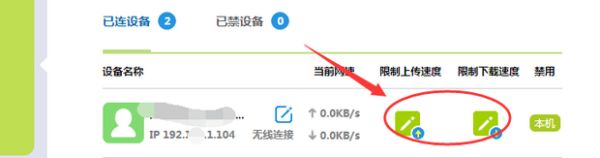一、家里网络如何限速
怎么限制网速一:使用路由器限制网速
1、首先登录无线路由器的设置管理界面,在你的浏览器中输入192.168.1.1在输入账号与密码局可进入路由器的设置界面。
2、为了后面的操作不出现失误,我们要首先要看看自己的IP和对应的MAC地址。点击左边的DHCP服务器,选择客户端列表,把右边显示的IP和对应MAC地址给记下。
3、然后再点击左侧DHCP服务器里的静态地址分配选项,在右边出现的界面中选择添加新条目。
4、然后在右边输入刚才正确的IP地址与对应的MAC地址,再将状态改为生效,然后点击保存,这就是后面的网速和流量控制不会出现失误。最后重复添加步骤,把所有的地址都给添加完毕。
5、然后再选择左边IP带宽控制,在右边把开启IP带宽控制的选框上打钩,然后在下面选择正确的网速,然后填写需要控制的IP与宽带大小,把模式设置成保证最小宽带,最后选择启用,然后点击保存就可生效。
怎么限制网速二:使用软件限制网速
1、用户可以在电脑中下载安全辅助,例如360卫士、QQ电脑管家等,这次以60卫士为例,打开360卫士,在导航栏选择功能大全。
2、然后在功能大全页面中,点击右下角的添加小工具,然后选择流量防火墙工具,选择添加,这时量防火墙就会就会出现在功能大全里。
3、然后打开流量防火墙,然后选择管理网络这个选项,用户就可以选择限制各种程序的网络使用流量,然后可以选择某个程序的限制下载之中,规定其允许其使用网络下载流量的最大值,然后点击保存这样你的网络就不会因为其他程序占用,导致变得缓慢了,同时还具有限制其上传流量的大小功能,让用户很好额控制自身网速。
二、360路由器卫士
路由器卫士限速不管用的解决方法一
如果此时坚持使用360家庭网络管理来限制局域网网速,我们需要将“360安全卫士”升级至最新版,以确保360家庭网络管理工具得到完善,从而有机会使自己的路由器型号被支持。当然这种方法不一定有效,要看个人的运气。
路由器卫士限速不管用的解决方法二
唯一能做的就是使用其它相关路由器管理软件来替代。我们可以使用“瑞星路由安全卫士”来实现对局域网网速的限制。
登陆完成后,切换至“客户端管理”选项卡,通过点击接入设备右侧的”设备限速“按钮就可以实现对设备网速进行设置操作。
路由器卫士限速不管用的解决方法三
当然,更彻底的限制局域网中各台电脑网速的方法是直接在路由器端进行设置。在浏览器中输入”192.168.0.1“或”192.168.1.1“,并在弹出的登陆窗口中输入路由器管理用户名和密码进行登陆。
切换至”宽带控制“选项卡,勾选“启用宽带控制”项。
接着输入要进行限制的IP范围,以及“限制方向”和“带宽大小”,勾选”启用“按钮,点击“添加至列表”按钮就可以添加一个限制网速的规则。
利用同样的方法可以添加多个限制条件。最后重启一下路由器即可生效。
路由器卫士限速不管用的解决方法四
另外还有许多免费的网络限制软件可供用户选择。在此小编以“聚生网管”为例,给大家讲解一下实现局域网限速的基本方法。直接在百度中搜索“聚生网管”就可以获取相应的软件。
打开“聚生网管”程序,首先我们需要创建或修改现有策略,以便满足我们的实际需要。点击“配置策略”按钮。
在打开的窗口中,选中“限制网速”,点击“编辑策略”按钮。
然后就可以根据实际需要对限制网速策略进行详细的设置。
最后点击“启用控制”按钮。勾选要设置限速策略的计算机,右击选择“为选中主机指派策略”项。
然后设置成之前已定义的限速策略即可。
三、路由器如何限速wifi网速
限速具体设置如下:
1、查看路由器背面的路由器ip地址。

2、打开浏览器,在网址栏输入刚才查看到的ip地址。
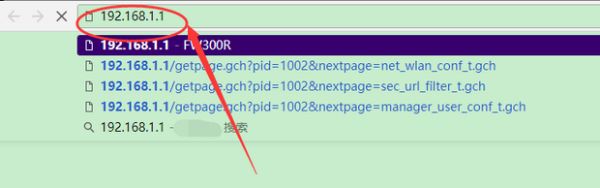
3、此时的页面是登录页面。
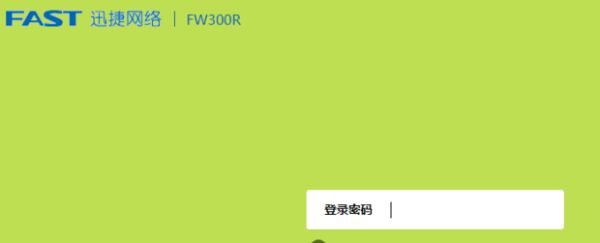
4、输入密码后,点击右箭头登录。
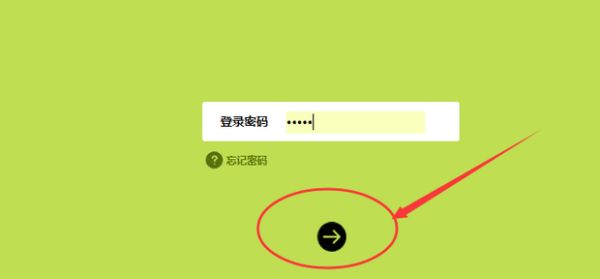
5、登录后的页面如图。
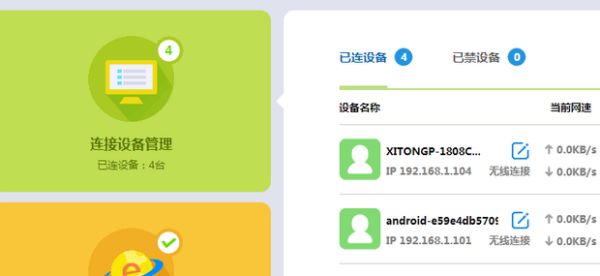
6、点击左下角的“无线设置”。
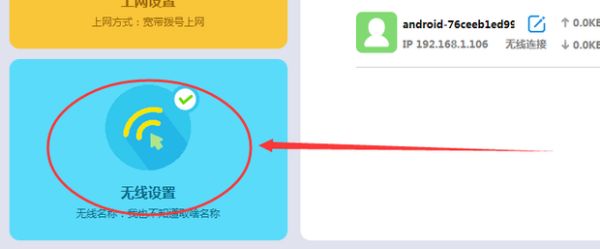
7、点击右上角的“高级设置”。
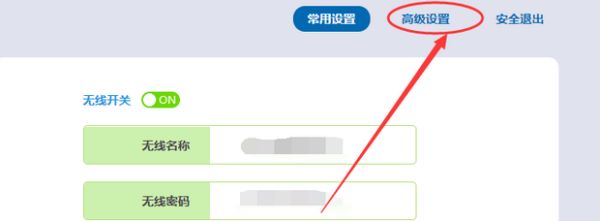
8、点击左边的“DHCP服务器”。
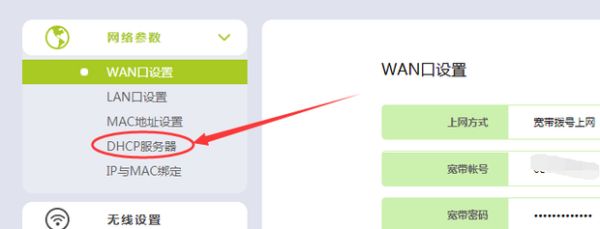
9、记住“DHCP设备”中你要限制wifi网速的设备的IP地址。
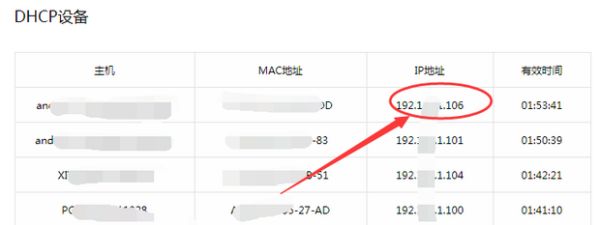
10、然后返回到登录进来时的主页面。
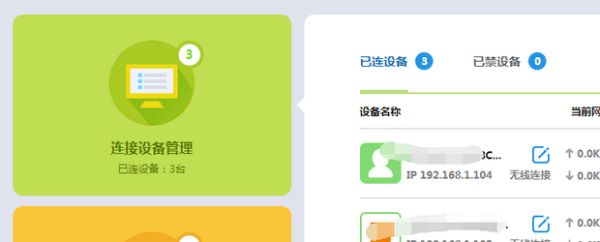
11、对应刚才想要限制的ip,点击限制上传速度和限制下载速度下方的方框,wifi网速就被限制了。